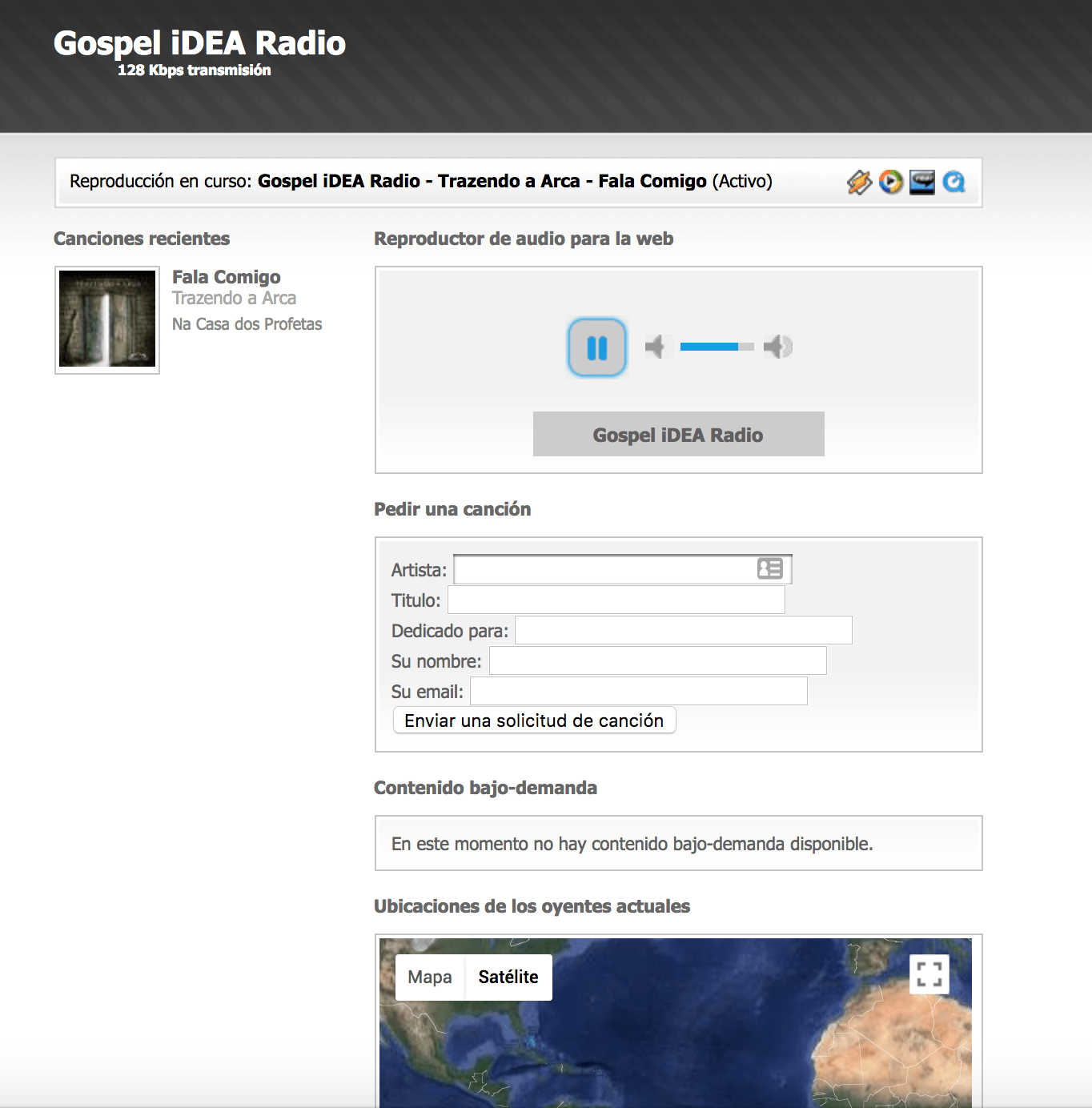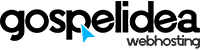La página de inicio de centovacast se trata de una página básica proporcionada por el panel de control centovacast.
En ella se encuentra básicamente el reproductor de la radio, una lista de las últimas canciones reproducidas y un mapa de googlemaps que muestra la ubicación de los demás oyentes de la radio.
Puedes encontrar la URL para tu página de inicio en:
- Panel de control -> General -> Enlaces rápidos -> "La página de inicio de su señal:"
- Justo debajo encontrarás un enlace a una URL similar a: https://servidor-streaming:2199/start/usuario
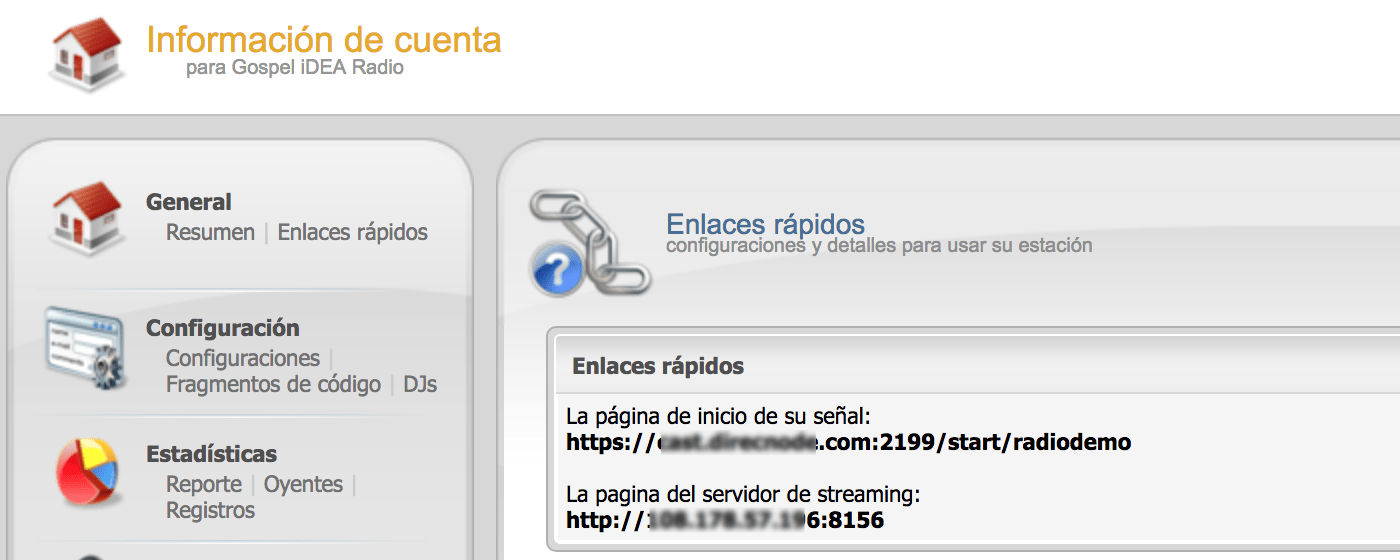
Todos los widgets disponibles para la página de inicio se encuentran en:
- Panel de control -> Configuración -> Configuraciones -> Fragmentos de código
No te confundas aunque es el mismo nombre de las opciones vistas en la clase anterior, esta sección controla apenas la página de inicio, desde esta sección puedes controlar las opciones a mostrar en la página de inicio, por ejemplo la pestaña "General" tiene las siguientes opciones:
- Activar página de inicio: Si / No, si deseas desactivar la página de inicio gratuita para tu radio, este es el lugar.
- Activar componente (widget) de contenido bajo demanda: En la clase sobre activar autoDJ vimos la parte de archivos y seguramente viste una carpeta llamada "ondemand" si colocas archivos MP3 ahí se mostrarán para descarga del usuario y serán reproducidos bajo demanda, es decir, cuando el visitante desee escucharlos.
- Habilitar el widget de Google Maps: Con esta opción puedes configurar si deseas mostrar el lugar desde donde se conectan tus oyentes; si tu radio está apenas iniciando te recomiendo desactivarlo, mostrar apenas 1 oyentes o cero oyentes puede desanimar a los demás oyentes y seguramente abandonará la transmisión.

Como puedes ver en la imagen arriba, además de la pestaña "General" también existen las pestañas: Pedidos de canciones, Canciones recientes y Reproductor.
En todas ellas las opciones son similares, es decir, activar / desactivar el widget así que te invito a probarlo.
Como de costumbre, al finalizar los cambios debes hacer clic en el botón "Actualizar" y luego detener / iniciar la radio de manera que los cambios sean aplicados.
La página de inicio con los widgets activados se ve de la siguiente manera: